亲爱的读者,你是不是也和我一样,对电脑上的软件有着一种特殊的情感呢?有时候,它们就像是我们生活中的老朋友,陪伴我们度过了无数个日夜。但是,有时候,这些老朋友也会变得不那么受欢迎,比如Skype。那么,如果你决定和Skype说再见,想知道怎么卸载它吗?那就跟着我一起探索吧!
Skype的点点滴滴
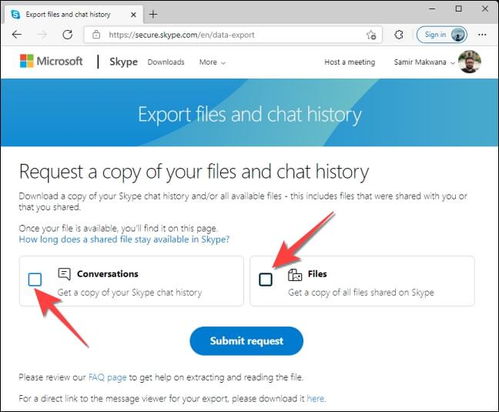
在开始卸载Skype之前,我们先来回顾一下这个曾经风靡一时的通讯软件。Skype,一个由微软收购的即时通讯软件,它让全球的亲朋好友能够通过视频、语音和文字进行实时交流。自从2003年问世以来,Skype就以其简洁的界面和强大的功能赢得了无数用户的喜爱。
随着科技的发展,新的通讯工具层出不穷,Skype也逐渐失去了往日的辉煌。现在,越来越多的用户选择使用微信、QQ等国内通讯软件,Skype的市场份额也在逐渐缩小。所以,如果你觉得Skype已经不再适合你的需求,那么卸载它也许是一个不错的选择。
卸载Skype的步骤
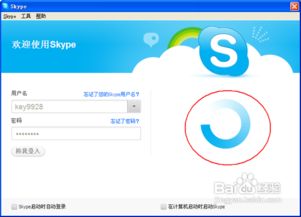
那么,如何卸载Skype呢?下面,我就来为你详细介绍一下卸载Skype的步骤。
1. 关闭Skype
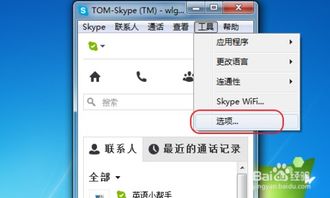
在卸载Skype之前,首先要确保Skype已经完全关闭。你可以通过任务管理器来结束Skype进程。
2. 打开控制面板
接下来,打开你的电脑控制面板。在Windows 10中,你可以通过点击“开始”按钮,然后选择“设置”来打开控制面板。
3. 选择“程序”
在控制面板中,找到并点击“程序”选项。
4. 选择“卸载程序”
在“程序”选项下,你会看到一个“卸载程序”的链接,点击它。
5. 找到Skype
在卸载程序列表中,找到Skype,然后点击它。
6. 点击“卸载”
在Skype的卸载界面,点击“卸载”按钮。
7. 等待卸载完成
系统会自动卸载Skype,并提示你重启电脑以完成卸载过程。
8. 重启电脑
按照提示重启电脑,这样Skype就被彻底卸载了。
卸载后的注意事项
卸载Skype后,你可能还会在电脑上找到一些与Skype相关的文件和文件夹。以下是一些需要你注意的事项:
1. 清理残留文件
卸载Skype后,你可以使用第三方清理工具来清理残留文件,以确保Skype被彻底卸载。
2. 更新系统
有时候,卸载软件后,系统可能会出现一些问题。这时,你可以尝试更新系统,以解决可能出现的问题。
3. 重新安装其他通讯软件
如果你在卸载Skype后,需要重新安装其他通讯软件,可以前往官方网站下载并安装。
亲爱的读者,现在你已经学会了如何卸载Skype,是不是觉得轻松了许多呢?其实,卸载软件只是生活中的一小部分,重要的是找到适合自己的工具,让生活更加美好。如果你还有其他关于卸载软件的问题,欢迎在评论区留言,我会尽力为你解答。祝你在科技的世界里,找到属于自己的那一片天空!
